¿Cómo resolver KERNEL DATA INPAGE ERROR en Windows?
- Inicio
- Support
- Consejos-Sistema de rescate
- ¿Cómo resolver KERNEL DATA INPAGE ERROR en Windows?
Resumen
Los usuarios de Windows pueden haber encontrado el KERNEL DATA INPAGE ERROR al usar Windows. Una vez que ocurre este error, Windows aparecerá una pantalla azul. Aquí, presentaremos las causas y la solución de este error.
¿Qué sucederá si tiene KERNEL DATA INPAGE ERROR ?
KERNEL DATA INPAGE ERROR también se denomina error 0x0000007a. En algunos sistemas Windows, se mostrará como error 0x0000007a.
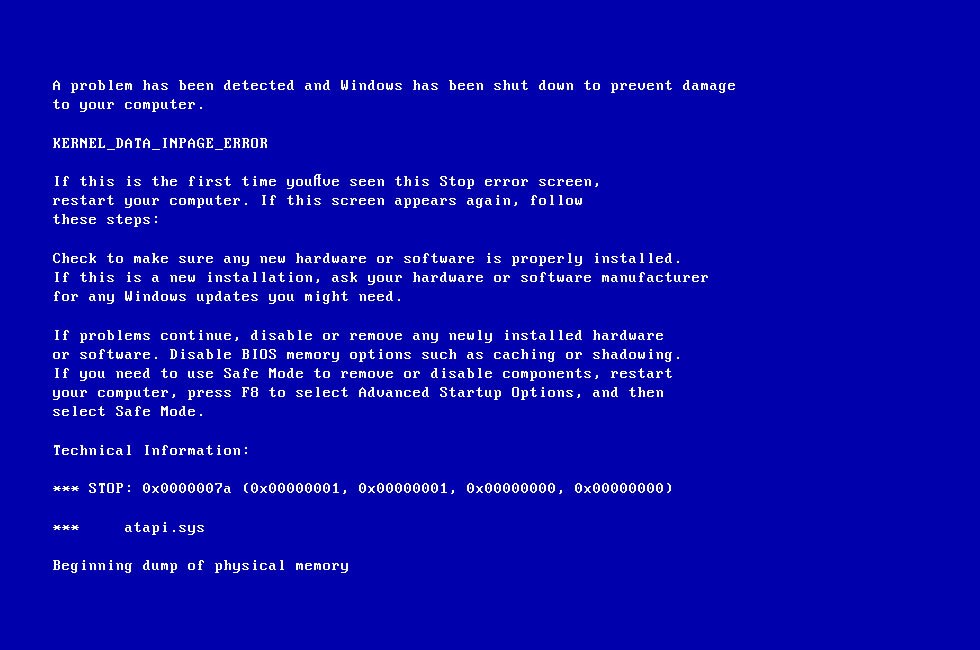
En Windows 8.1 / 8/10, este error se mostrará en este formato.
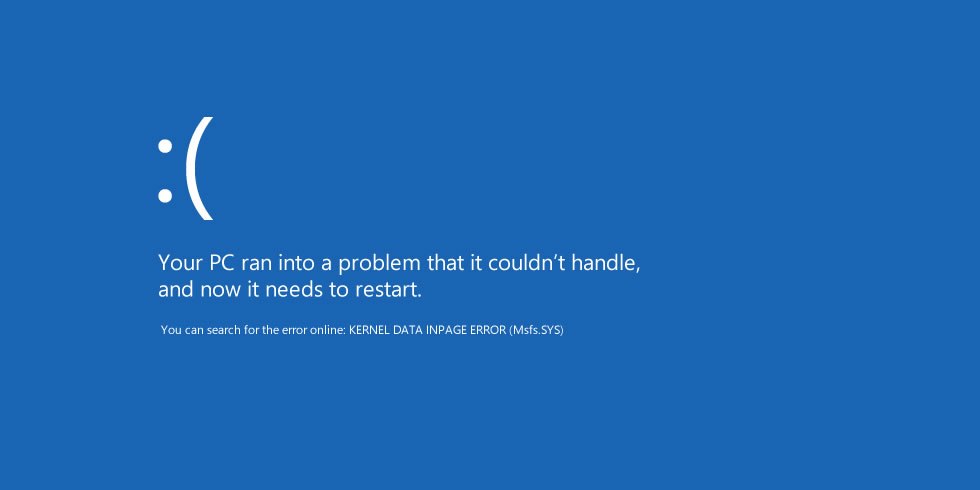
Análisis del problema
La causa más común de este error es que la operación repetida de lectura / escritura en la memoria interna.
Otra causa es que el sistema de archivos se daña, lo que podría ser el problema del sector defectuoso debido a un corte de energía o una operación incorrecta de lectura / escritura del disco duro.

Fácil de usar Transfiere cualquier archivo rápidamente en solo 3 pasos.
Transferir archivos Transfiere archivos existentes en la computadora sin el sistema operativo Windows.
Vista previa Puede tener una vista previa del contenido del archivo al transferir archivos.
Multifuncional Migración de archivos, recuperación de archivos, reparación de inicio, etc.
Compatibles con Windows 10, 8.1, 8, 7, Vista et XP.
Fácil de usar Transfiera cualquier archivo rápidamente en solo 3 pasos.
Transferir archivos Transferir archivos existentes en la computadora sin el sistema operativo Windows.
Vista previa Puede tener una vista previa del contenido del archivo al transferir archivos.
Prueba gratisPrueba gratis ¡Ya hemos proporcionado a 89820 usuarios prueba gratis !Nota: Después de instalar y activar el software, debe descargar el archivo ISO en la interfaz.
Solución 1: Chequear la conexión del hardware

Solución 2: Reparar el disco con el comando CHKDSK
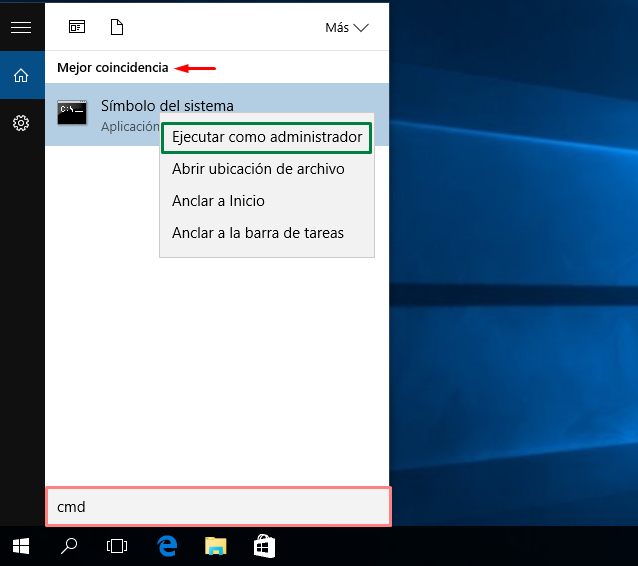
CHKDSK escaneará su disco e intentará reparar todos los errores de su disco duro despúes del reinicio.
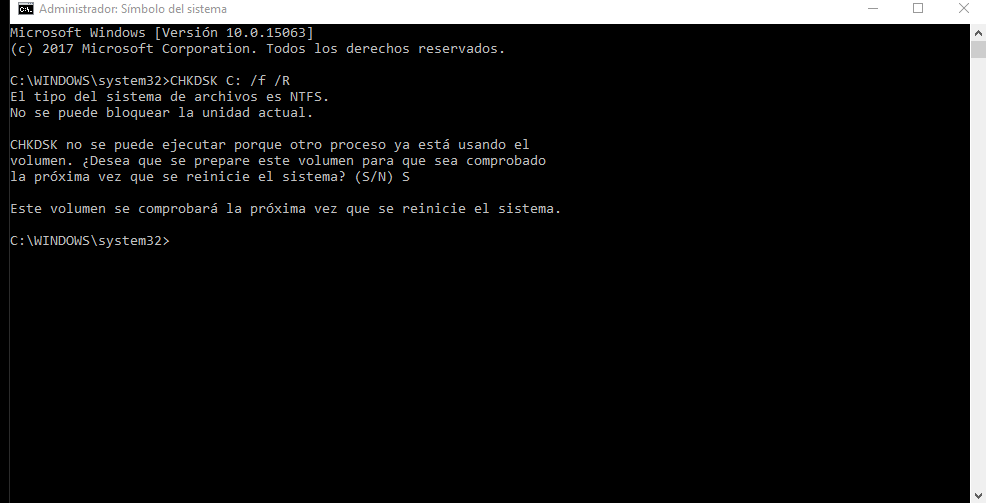
Crear cuenta de administrador con Renee Passnow



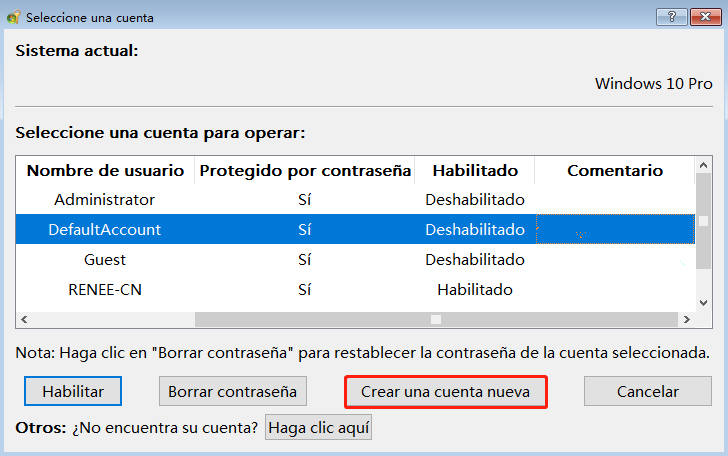
Solución 3: Comprobar si es problema de la memoria interna
Atención: Este proceso borrará todos los datos en el disco USB.
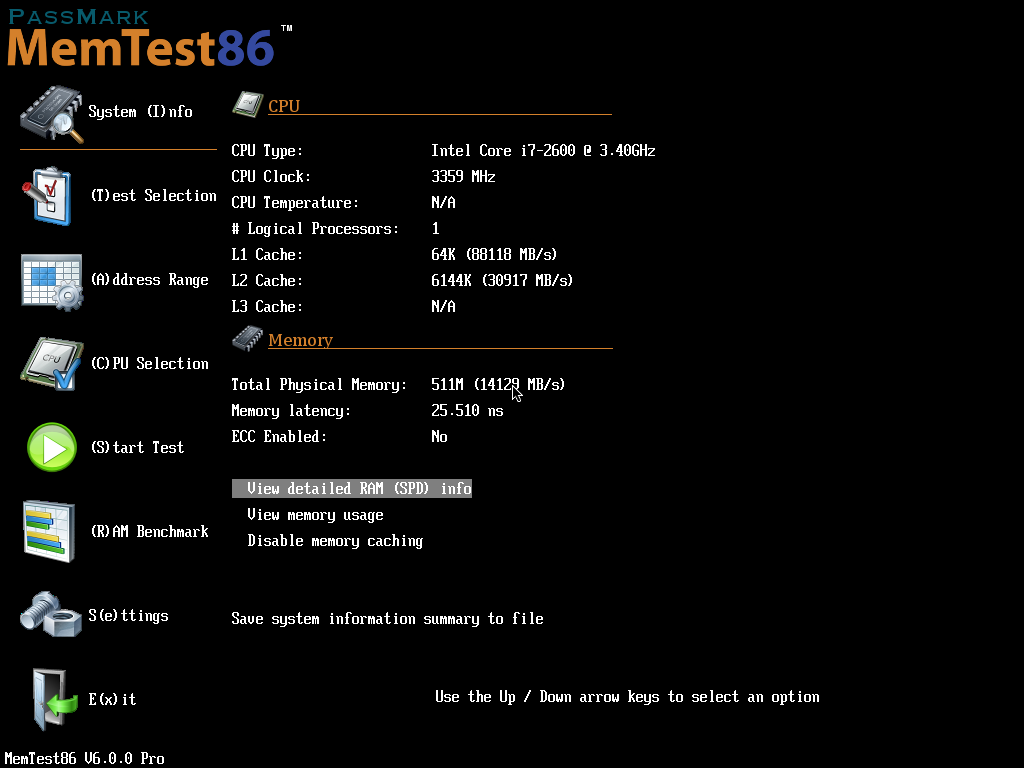
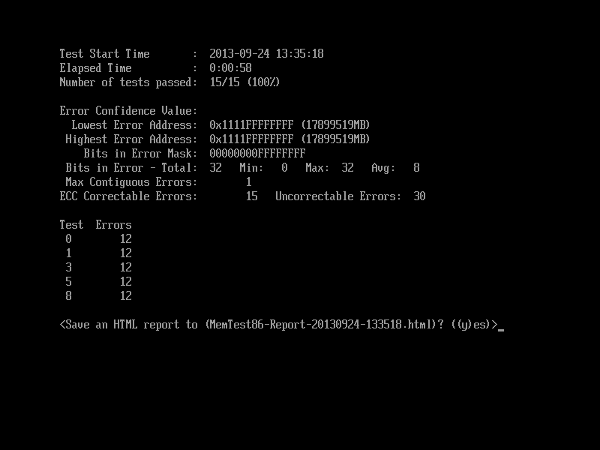
Solución 4: Configurar la administración del tamaño del archivo de paginación en automático
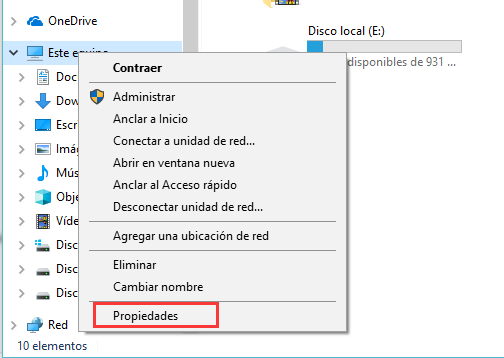
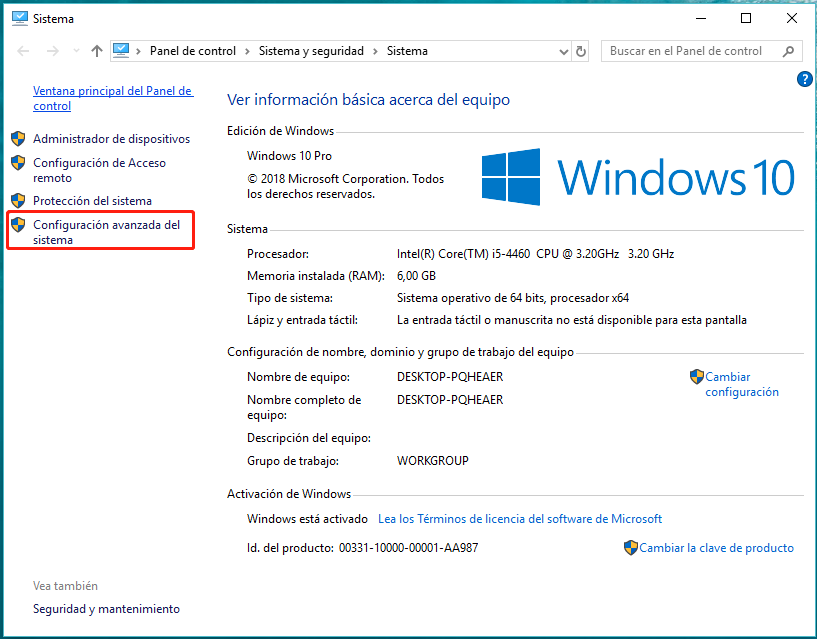
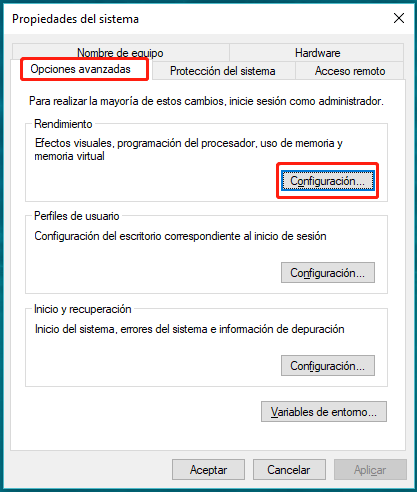
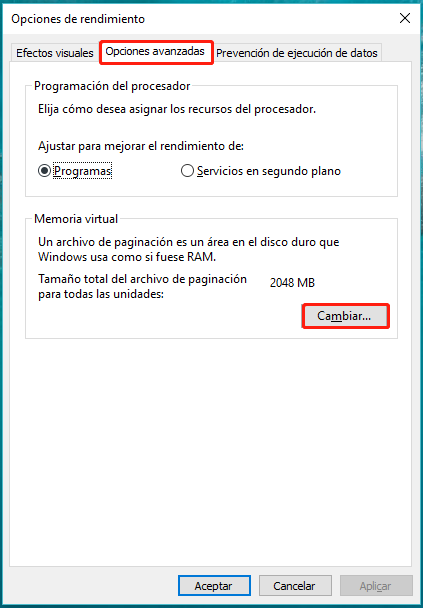
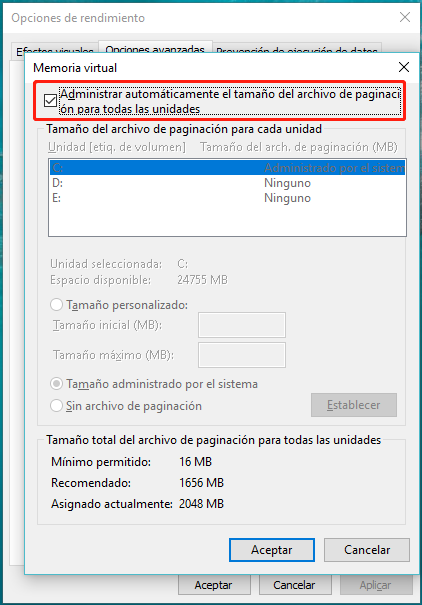
Posts Relacionados :
¿Cómo reparar el error 0xc000000e para reiniciar la PC normalmente?
23-10-2020
Estella González : Algunos usuarios se han encontrado alguna vez con la pantalla azul donde se produjo el error 0xc000000e. Este...
¿Cómo reparar el Non System Disk or Disk Error en el inicio?
23-10-2020
Camila Arellano : Algunos usuarios encuentran el Non System Disk or Disk Error al iniciar la computadora. Por lo tanto, es...
Tres soluciones para reparar MBR en Windows 10
26-10-2020
Alberte Vázquez : En general, si la PC está infectada con virus o se apaga repentinamente, puede dañar el MBR y...
Cómo usar SFC / Scannow en Windows 10
26-10-2020
Hernán Giménez : Sfc / scannow es un comando de ejecución de sfc (comprobador de archivos del sistema). Con este comando,...


